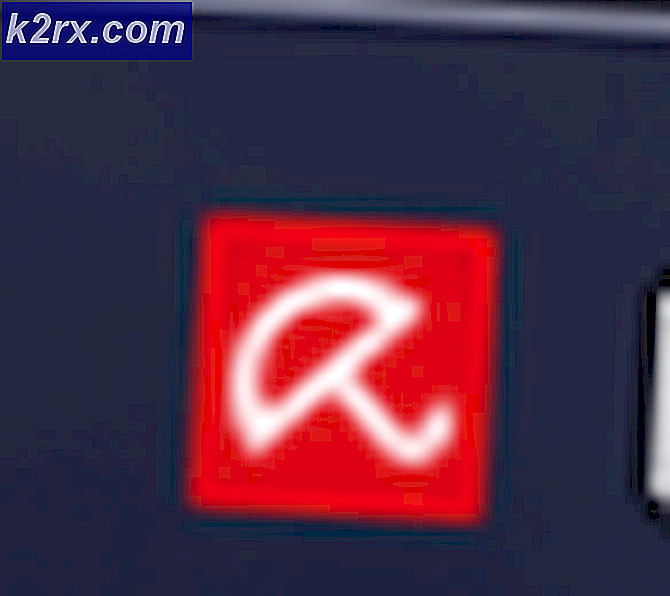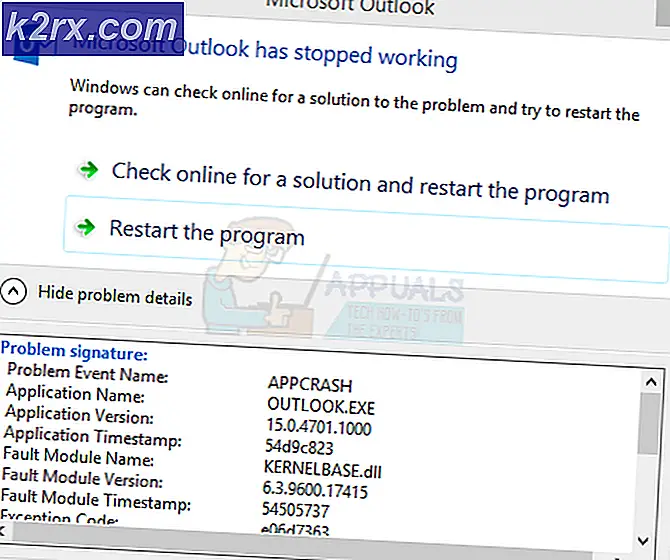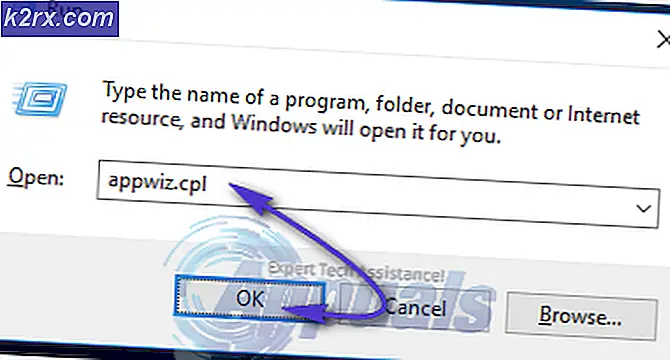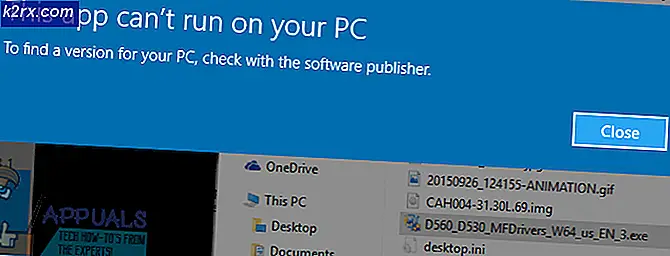Khắc phục: Điện thoại Galaxy Tiếp tục Khởi động lại
Điện thoại Samsung khá phổ biến đối với người dùng Android, nó cung cấp hơn 46% tổng số thiết bị sử dụng Android. Cách tiếp cận sáng tạo và tương lai của họ hướng tới việc cung cấp công nghệ mới nhất cho người dùng của họ, đặt họ trước những người khác. Tuy nhiên, gần đây có rất nhiều báo cáo liên tục xuất hiện về điện thoại Galaxy S khởi động lại của riêng họ.
Nguyên nhân nào khiến điện thoại của Samsung phải khởi động lại liên tục?
Sau khi nhận được nhiều báo cáo từ nhiều người dùng, chúng tôi quyết định điều tra vấn đề và đưa ra một bộ giải pháp giải quyết vấn đề cho hầu hết người dùng của chúng tôi. Ngoài ra, chúng tôi đã xem xét các lý do mà sự cố đã được kích hoạt và liệt kê chúng bên dưới.
Bây giờ bạn đã có hiểu biết cơ bản về bản chất của vấn đề, chúng ta sẽ chuyển sang các giải pháp. Đảm bảo thực hiện các giải pháp này theo thứ tự cụ thể mà chúng được cung cấp để tránh bất kỳ xung đột nào.
Giải pháp 1: Cập nhật phần mềm thiết bị
Nếu nhân hệ điều hành bị hỏng hoặc các bản cập nhật được cài đặt trên thiết bị của bạn bị thiếu một số tệp, có thể nhà cung cấp thiết bị của bạn đã đưa ra một bản cập nhật để khắc phục sự cố. Do đó, trong bước này, chúng tôi sẽ kiểm tra xem có bản cập nhật nào cho thiết bị hay không. Vì điều đó:
- Kéo xuống bảng thông báo và nhấn vào nút “Cài đặtBiểu tượng ”.
- Cuộn xuống dưới cùng và nhấn vào nút “Trong khoảng Thiết bị" Lựa chọn
Ghi chú:Nhấn vào “Phần mềm Cập nhật”Cho các thiết bị Samsung mới hơn. - Bên trong “Trong khoảng Thiết bị”Nhấn vào tùy chọn“Phần mềm”Rồi đến tùy chọn“Phần mềm Cập nhật" Lựa chọn.
- Nhấn vào trên “Kiểm tra cho Cập nhật”Và để điện thoại hoàn tất quá trình kiểm tra.
- Nhấn vào trên “Tải xuống Cập nhật Thủ công”Tùy chọn và chờ đợi để quá trình tải xuống kết thúc
- Sau khi các bản cập nhật được tải xuống, điện thoại sẽ tự động bắt đầu Tải về chúng Và nó sẽ là khởi động lại trong điều này quá trình.
- Sau khi cập nhật, kiểm tra để xem sự cố vẫn tiếp diễn.
Giải pháp 2: Khởi chạy ở Chế độ an toàn
Trong Chế độ An toàn, chỉ các chức năng hệ thống mặc định cần thiết cho quá trình khởi chạy mới được tải. Do đó, nếu bất kỳ ứng dụng nào của bên thứ ba gây ra sự cố khởi động lại, nó sẽ được giải quyết ngay bây giờ. Để khởi động điện thoại ở chế độ an toàn:
Đối với các thiết bị cũ hơn:
- nhấn nút nguồn và chọn “Tăt" Lựa chọn.
- Sau khi thiết bị được tắt hoàn toàn,công tắc điện nó trên bởigiữ cácquyền lực cái nút trong 2 giây.
- Khi màSamsung hoạt hình Logo màn hìnhgiữ xuống "Âm lượng Xuống" cái nút.
- Từ “An toàn Chế độ”Phải được hiển thị trongthấp hơn trái góc của màn hình nếu quá trình thành công.
- Trong khi ở chế độ an toàn kiểm tra để xem sự cố vẫn tiếp diễn. Nếu không, bạn có thể bắt đầu khắc phục sự cố và gỡ cài đặt ứng dụng nào đang gây ra sự cố.
Đối với các thiết bị mới hơn:
- nhấn và giữ các quyền lực cái nút ở mặt bên của điện thoại cho đến khi các tùy chọn khởi chạy xuất hiện trên màn hình.
- Nhấn và giữ “Tắt nguồn”Và sau đó gõ nhẹ trên “An toàn Chế độ" Lựa chọn.
- Điện thoại sẽ bây giờ khởi động lại bên trong An toàn Chế độ và những từ “An toàn Chế độ”Sẽ được viết trên thấp hơn trái sau đó màn.
- Kiểm tra để xem sự cố vẫn tiếp diễn trong Chế độ an toàn.
Sau khi khởi chạy ở Chế độ an toàn:
- Nếu sự cố không tiếp diễn sau khi khởi chạy thiết bị ở chế độ an toàn thì có thể do ứng dụng của bên thứ ba gây ra.
Một trong những ứng dụng phổ biến nhất gây ra sự cố khởi động lại trên điện thoại được báo cáo là thời tiết ứng dụng. - Điều hướng trên màn hình chính, nhấn và giữ các "Thời tiếtBiểu tượng ứng dụng ”.
- Lựa chọn các "Gỡ cài đặt”Từ danh sách các tùy chọn cho các thiết bị mới hơn và kéo biểu tượng của ứng dụng vào“Gỡ cài đặt”Tùy chọn trên hàng đầu trái của màn hình cho các thiết bị cũ hơn để gỡ cài đặt ứng dụng.
- Sau khi ứng dụng được gỡ cài đặt, kiểm tra để xem sự cố vẫn tiếp diễn.
- Cố gắng lên xóa bỏ hơn ngày thứ ba–buổi tiệc ứng dụng nếu sự cố vẫn tiếp diễn.
Giải pháp 3: Hard Reset
Nếu các giải pháp trên không giải quyết được sự cố cho bạn thì có thể sự cố là với Hạt nhân hệ điều hành. Kernel này được flash trên thiết bị di động của bạn khi nó cập nhật, do đó, trong bước này, chúng tôi sẽ thiết lập lại thiết bị di động để tải kernel stock từ ROM của thiết bị di động. Vì điều đó:
Đối với các thiết bị cũ hơn:
- nhấn và giữ nút nguồn và chọn “Quyền lực Tắt”Từ danh sách.
- Sau khi điện thoại tắt nguồn, hãy nhấn nút “Âm lượng Xuống", các "Quyền lực”Và nút“Trang ChủNút ”và giữ cho đên khi "Samsung”Màn hình đăng nhập xuất hiện, khi nó chỉ giải phóng“Quyền lực" cái nút.
- Giải phóng tất cả khi màn hình đăng nhập Android xuất hiện.
- Bây giờ các Tùy chọn Khôi phục sẽ được hiển thị, hãy sử dụng nút “Âm lượng Xuống"Để điều hướng xuống danh sách và đánh dấu"Nhà máy cài lại/lau" Lựa chọn.
- nhấn các "Quyền lựcNút ”để lựa chọn tùy chọn và chờ đợi để điện thoại hoàn tất quá trình.
- Kiểm tra để xem sự cố vẫn tiếp diễn.
Đối với các thiết bị mới hơn:
- nhấn và giữ nút nguồn và chọn nút “Quyền lực Tắt" cái nút.
- Sau khi điện thoại tắt nguồn, hãy nhấn nút “Âm lượng xuống", các "Bixby" và "quyền lực cái nút”Đồng thời và giữ cho đên khi "SamsungMàn hình logo ”. Giải phóng chỉ "Quyền lực”Khi nó hiển thị.
- Giải phóng tất cả các nút khi mà Android Logo trình diễn lên và điện thoại sẽ được khởi động ở chế độ Khôi phục.
- Sử dụng các Âm lượng xuống nút để điều hướng xuống danh sách và đánh dấu “Nhà máy Cài lại/Lau" Lựa chọn.
- Sử dụng các "Quyền lực”Để chọn tùy chọn và đợi quá trình đặt lại hoàn tất.
- Kiểm tra để xem sự cố vẫn tiếp diễn.